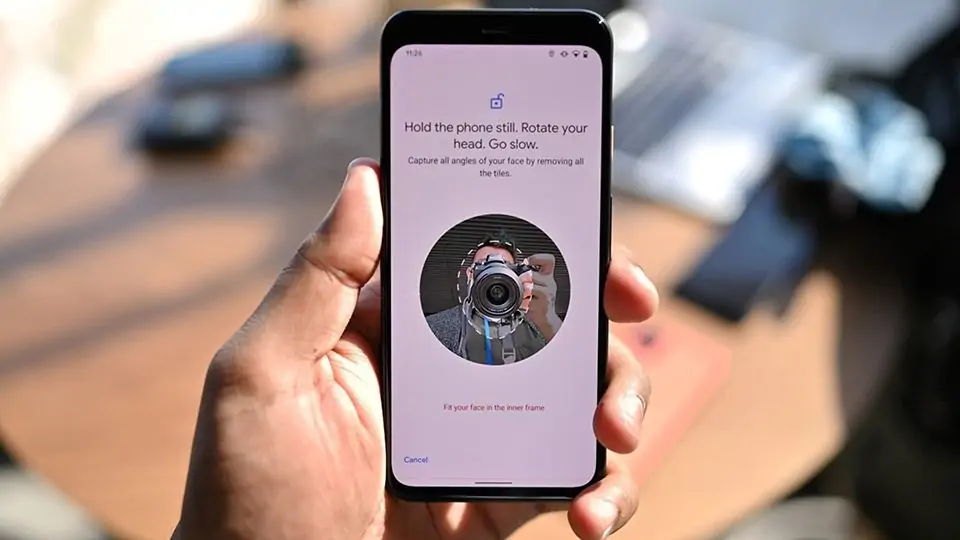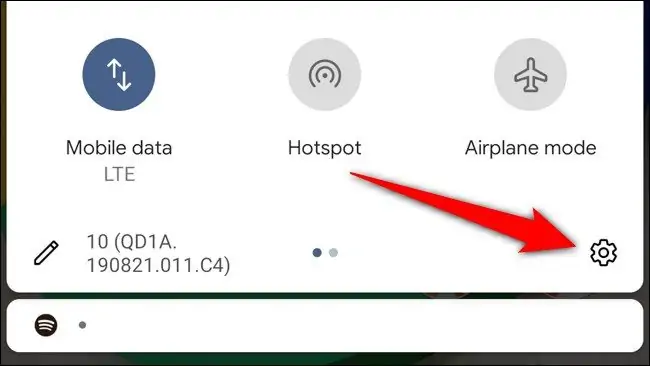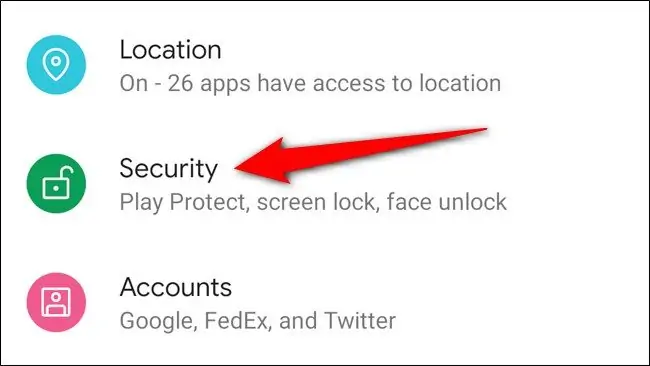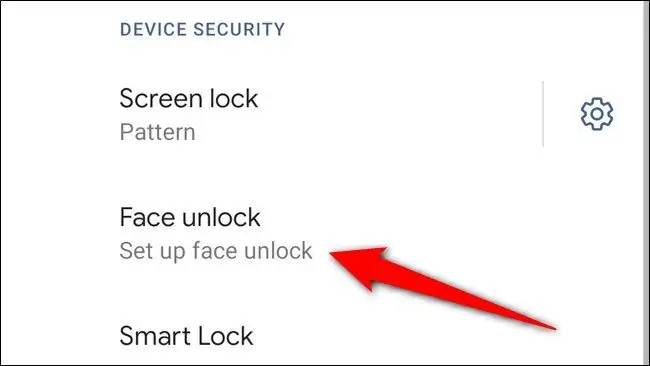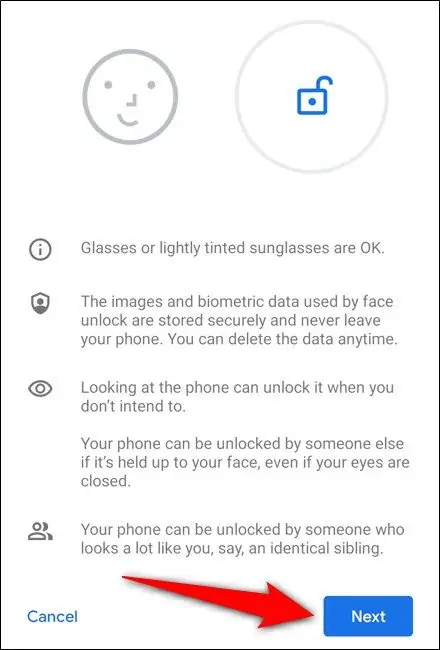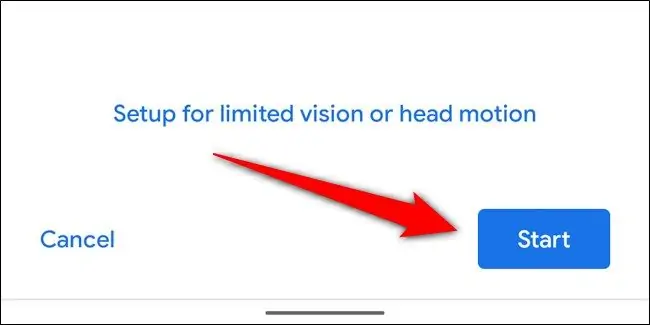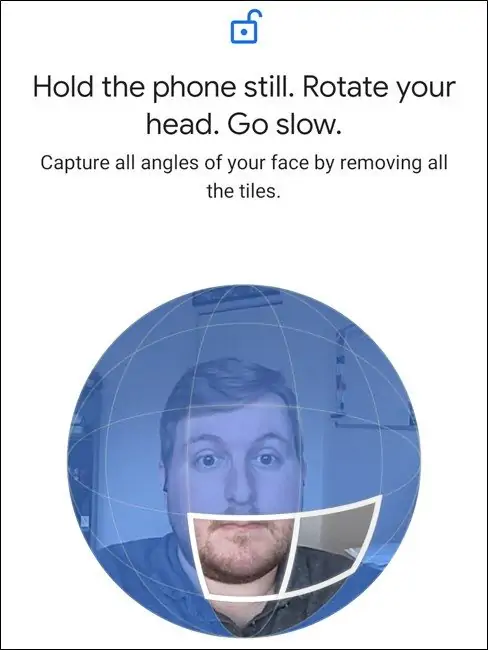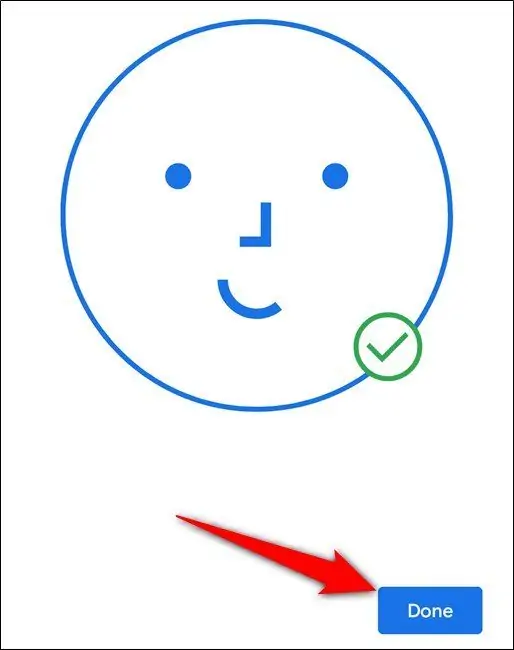گوگل هم بالاخره به استفاده از حسگر تشخیص چهره روی آورده است و در گوشیهای جدید این غول جستجو که Pixel 4 و Pixel 4 XL نام دارد، از روش Face Unlock استفاده شده است. در مراحل ستاپ اولیه میتوانید الگوی چهره را برای گوشی تعریف کنید و در عین حال میتوانید در آینده با مراجعه به Settings، این کار را انجام بدهید.
در این مقاله به روش ستاپ حسگر تشخیص چهره در گوشیهای پیکسل ۴ و پیکسل ۴ ایکسال گوگل میپردازیم که به صورت مشابه در برخی محصولات اندرویدی جدید امکانپذیر خواهد بود.
در این مقاله روش تعریف کردن الگو برای استفاده از حسگر تشخیص چهره در اندروید خام و در واقع در گوشیهای جدید گوگل را بررسی میکنیم. با توجه به اینکه اندروید را گوگل توسعه میدهد و سایر کمپانیها اندروید خام را با اعمال کردن تغییرات و اضافه کردن اپلیکیشنهایی در محصولات خویش به کار میبرند، ممکن است روش کار در دیگر محصولات اندرویدی کم و بیش متفاوت باشد اما به هر حال اصول کار شبیه چیزی است که گوگل در اندروید خام طراحی میکند.
برای دسترسی به تنظیمات مربوط به Face Unlock، اپلیکیشن Settings را از کشوی اپها اجرا کنید.
البته روش دیگر این است که نوار وضعیت را از بالای صفحه با حرکت جاروبی پایین بکشید و روی چرخدنده تپ کنید تا صفحهی تنظیمات ظاهر شود.
در تنظیمات روی Security تپ کنید.
قبل از هر چیز دقت کنید که Screen Lock یا قفل صفحه فعال باشد. در واقع اگر گوشی شما پس از خاموش کردن صفحه، قفل نشود، استفاده از حسگر تشخیص چهره برای باز کردن قفل بیمعنی خواهد بود. برای فعال کردن قفل صفحه، روی Screen Lock تپ کنید و یکی از روشها مثل Pattern یا طرح اتصال نقاط و پسورد و پینکد را انتخاب کرده و مراحل بعدی را طی کنید.
پس از فعال کردن قفل صفحه، روی گزینهی Face Unlock تپ کنید.
در مرحلهی اول صرفاً توضیحاتی در مورد این روش ارایه میشود. روی Next تپ کنید.
در مرحلهی بعدی نحوهی نگه داشتن گوشی و چرخش سر برای ستاپ Face Unlock توضیح داده میشود. روی Start تپ کنید تا فرآیند ستاپ آغاز شود. گزینهی Setup for Limited Vision or Head Motion را انتخاب کنید.
دستورالعمل را دنبال کنید و با چرخش سر در جهات مختلف، کاری کنید که تمام بلوکهای آبی از پیشنمایش الگوی چهره، حذف شود. بخشهای آبی، دقیق و کامل شناخته نشدهاند و باید همگی حذف شوند. دقت کنید که سر را با سرعت زیاد حرکت ندهید و نچرخانید!
زمانی که الگو تکمیل شود، تصویر زیر را مشاهده میکنید. در این مرحله روی Done تپ کنید.
برای تست کردن عملکرد صحیح حسگر تشخیص چهره، صفحه نمایش گوشی را با فشار دادن دکمهی Power خاموش کنید و سپس با تپ روی صفحه نمایش یا فشار دادن مجدد کلید پاور، روشن کنید. صفحهی قفل ظاهر میشود و میتوانید گوشی را روبروی صورت بگیرید تا Face Unlock قفل را باز کند و به اندروید و اپها دسترسی پیدا کنید.
توجه کنید که در صورت استفاده از Motion Sense که از ویژگیهای جدید و خاص گوشیهای Pixel 4 و Pixel 4 XL است، آنلاک کردن گوشی بدون دست زدن به آن امکانپذیر است! برای اطلاعات بیشتر به مطلب زیر توجه فرمایید:
howtogeekسیارهی آیتی